

Por Nathan E. Malpass, Última atualização: September 3, 2021
A Backup local do WhatsApp é importante para fins de emergência. Esses textos e fotos que enviamos para nossos amigos e familiares via WhatsApp, bem como outros aplicativos móveis, mantêm um local específico em nossos corações. É realmente totalmente normal que alguém deseje manter todos eles juntos e seguros pelo tempo que for necessário.
Além disso, aplicativos como os do WhatsApp reconhecem a importância de algo como as informações que os usuários publicam em sua plataforma, e isso indica por que eles também tomam precauções especiais, incluindo o backup de suas informações em várias instalações de armazenamento. Ao longo deste artigo, examinaríamos tudo o que havia para saber sobre o backup local do WhatsApp, além de revelar vários insights surpreendentes sobre isso.
Parte 1. O que é o recurso de backup local do WhatsApp?Parte 2. Melhor backup de bate-papo do WhatsAppParte 3. Por que não consigo fazer backup do bate-papo do WhatsApp?Parte 4. Como fazer backup local do bate-papo do WhatsApp em vários dispositivos?Parte 5. Conclusão
Dia após dia, WhatsApp gera automaticamente um backup local dentro da capacidade de armazenamento do seu dispositivo. Não foi possível modificar o local e a hora diretamente. Com base no WhatsApp, cada backup local sempre foi produzido principalmente às 2h da manhã, bem como armazenado como arquivos criptografados no dispositivo de armazenamento do seu dispositivo. Vá até o organizador de arquivos, entre no diretório raiz, procure também o diretório do WhatsApp e pressione um ao outro para localizar seu backup local mantido em toda a capacidade de armazenamento do dispositivo.
Navegue novamente pelo diretório 'bancos de dados' que também contém quase todos os seus bate-papos do WhatsApp. Eles contêm seu backup local do WhatsApp. Essas fotos e vídeos também foram armazenados em um diretório diferente de 'Mídia' dentro do diretório do WhatsApp. Além disso, havia um diretório 'Backups' que também contém preferências de backup, bem como outras informações protegidas.
Neste artigo, falaremos sobre como fazer backup de seus dados. Uma opção mais forte para fazer backup de bate-papos e conversas do WhatsApp seria usar totalmente o software Transferência de WhatsApp FoneDog que permite ainda aos usuários salve facilmente conversas do WhatsApp entre iOS e outros iOS. E a partir daí, apoiar seus bate-papos do WhatsApp em seu computador, bem como recuperar em seus dispositivos iOS.
Download grátisDownload grátis
Todo o serviço, em toda a realidade, acomoda a maioria das edições iOS, bem como dispositivos iPhone. Tudo simplesmente faz backup de todo o bate-papo do WhatsApp no computador com alguns cliques, minimizando possíveis problemas de dados. Abaixo está uma diretriz passo a passo para gerar um backup local do WhatsApp entre o iPhone e o computador:
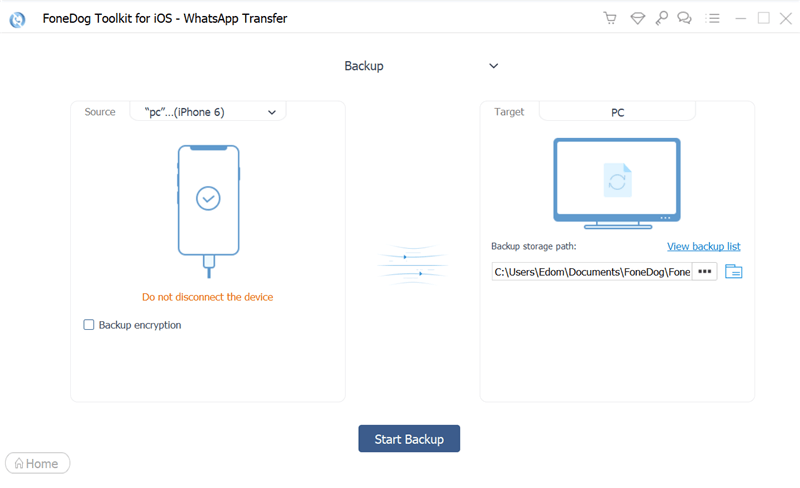
O FoneDog WhatsApp Transfer não apenas ajudaria os usuários a mover o conteúdo do WhatsApp entre cada iPhone para outro, mas também faria backup dos usuários existentes do WhatsApp para impedir de alguma forma a perda de informações, além de restaurar tudo em dispositivos iOS rapidamente.
O backup dos registros do WhatsApp era realmente essencial para mover informações entre diferentes dispositivos, além de evitar a perda de informações. Donos de iPhone podem fazer backup de mensagens do WhatsApp usando iTunes bem como backups do iCloud. No entanto, os proprietários do Android nos últimos tempos não conseguiram salvar automaticamente as mensagens do WhatsApp em Google drive.
Após o acordo atual entre o Facebook e o Google na semana anterior, o WhatsApp usaria o Google Drive para fazer backup de conversas do WhatsApp, fotografias, videoclipes e outros dados em smartphones Android. Até então, todos os usuários do WhatsApp seriam capazes de backup do bate-papo do WhatsApp usando seus dispositivos portáteis.
Podemos muito bem ter problemas e notificações de erros de tempos em tempos, portanto, os backups do WhatsApp não seriam concluídos durante o procedimento de backup. Porque quando você tenta fazer backup de cada um desses bate-papos, bem como do material que sempre os acompanha, bem como o backup falha, você tem todo o direito de se preocupar. Um backup local do WhatsApp, por outro lado, pode falhar em várias circunstâncias.
Sempre que desejar fazer backup do conteúdo do WhatsApp usando o iCloud, os usuários devem primeiro ativar o backup do iCloud para o WhatsApp Chat.
Para fazer isso, você deve primeiro entrar na configuração do dispositivo e depois inserir ID da apple, então no iCloud, depois disso role e depois localize o WhatsApp, então faça "On".
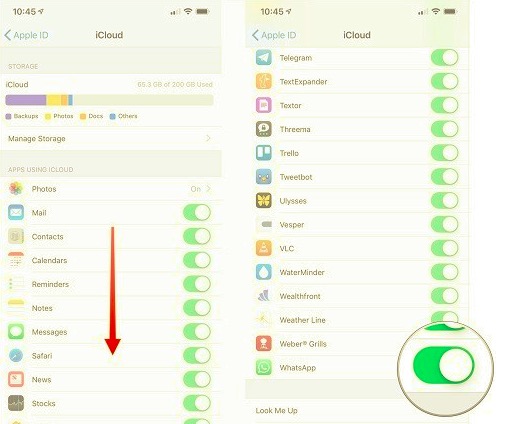
Independentemente de você já ter atualizado a capacidade de armazenamento do iCloud, o espaço do iCloud disponível para iPhones de 256 GB, bem como outros gadgets iOS de grande capacidade, pode ser esgotado rapidamente, principalmente quando muitos gadgets iOS utilizam o mesmo usuário do iCloud. Sempre que você acessar o espaço do iCloud por meio de Configurações, insira seu ID Apple e, em seguida, selecione iCloud e notará que vários aplicativos e serviços já estão consumindo seu espaço do iCloud.
Imagens do iCloud Camera Roll, iPad e backups do iPhone, iCloud Drive, e-mails e até iMessages, WhatsApp Chat e outros aplicativos consomem simultaneamente o espaço do iCloud. Depois de executar um procedimento de backup e o conteúdo do seu WhatsApp ultrapassar o espaço disponível do iCloud, isso deve notificá-lo de que "Não foi possível concluir o backup".
Para corrigir isso você deve avalie a porção que está consumindo uma das maiores capacidades de armazenamento do iCloud e depois apague-o através da memória do iCloud; pode ser simplesmente um backup local desatualizado do WhatsApp.
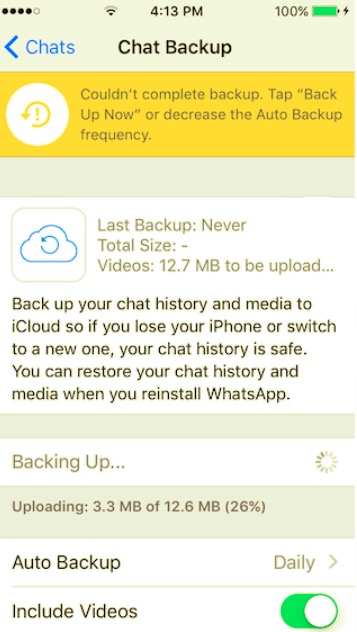
Esta é a terceira razão pela qual você não pode fazer um backup local do WhatsApp. Quando o procedimento de backup for totalmente interrompido ou for interrompido de alguma forma, você sempre receberá a notificação em amarelo sólido "Não foi possível concluir o backup. Faça backup imediatamente e reduza a recorrência do Backup automático".
No entanto, você descobre se deve ter espaço adequado disponível em toda a memória do iCloud para fazer backup do WhatsApp Chat. Porque assim que você começar a fazer backup do conteúdo do WhatsApp no iCloud, o WhatsApp substituirá talvez o backup mais recente do iCloud. Esse mesmo procedimento de backup pode não ter sido concluído, a menos que o backup anterior do iCloud tenha sido danificado ou inacabado.
Para consertar isso, exclua o backup do iCloud que está danificado e inacabado. Localize o WhatsApp Chat no iCloud acessando as configurações padrão do iPhone, inserindo seu ID Apple e, em seguida, entrando no iCloud em Gerenciar armazenamento. Pressione WhatsApp Chat e selecione o botão "Excluir dados" para apagar seu backup anterior do WhatsApp usando o iCloud.
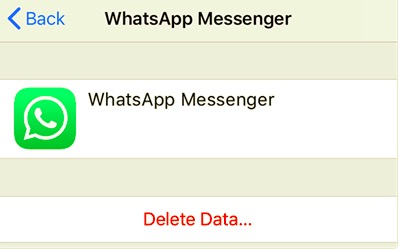
Quase sempre o WhatsApp não conseguiu concluir o procedimento de backup porque não consegue acessar apenas a rede iCloud.
Para corrigir isso: Sempre que utilizar a Internet em casa, considere reiniciar o roteador do modem, desligar o roteador do modem e desconectar as linhas de energia. Sente-se firme trinta segundos antes de ligar já ou talvez faça uso de outra opção. Qualquer rede de comunicação não confiável pode interromper o fluxo de trabalho de backup se você estiver usando dados móveis. Além disso, o procedimento de backup pode resultar em altos custos de dados; assim, deve desativar a rede móvel para iCloud. Vá para as configurações padrão do iPhone, depois disso em Celular, então em iCloud unidade, e, eventualmente, pressione-o "OFF".
Aqui está outro motivo pelo qual você não pode implementar um backup local do WhatsApp. Sempre que você deseja fazer backup de seus dispositivos iOS usando o iTunes e receber um aviso informando que havia capacidade de armazenamento insuficiente no mac, geralmente aparece que talvez o backup do iTunes não tenha sido possível transferir para o diretório de armazenamento.
Para corrigir isso: Remova várias pastas grandes e arquivos do sistema para liberar espaço de armazenamento. Certifique-se de que o espaço de armazenamento disponível do dispositivo excede o armazenamento de dados do iPhone. Ou talvez use a outra opção que você deve remover o backup anterior do iTunes. Mesmo que o backup anterior estivesse com defeito e desatualizado, você não poderá fazer backup de nenhum iPhone através do iTunes, e isso pode mostrar um problema incerto. Em todo esse cenário, devemos apagar o backup mais recente.
Há uma razão pela qual você não pode fazer um backup local do WhatsApp. Ao utilizar uma versão mais antiga do iOS, bem como o software WhatsApp, você pode enfrentar o problema em que o backup não pode ser concluído. Para corrigir isso agora, reinicie o seu iPhone, bem como o iTunes, e dê outra chance. Mas somente depois, verifique as atualizações do iOS e instale as versões mais recentes do iOS e do iTunes.
Então, como você faz um backup do WhatsApp? Quase qualquer usuário de um programa de comunicação também apagou inadvertidamente textos em um determinado momento. Todos esses bate-papos, incluindo fotografias, contêm experiências inestimáveis, e tudo o que é justo, seria um desastre quando alguém apagasse cada um deles e ao mesmo tempo acidentalmente.
O WhatsApp, talvez o maior e mais proeminente programa de comunicação, permite que os usuários salvem um backup local com todos os seus históricos de bate-papo, incorporando multimídia. Para evitar de alguma forma a catástrofe de excluir suas conversas importantes do WhatsApp, é assim que você pode gerar um backup do WhatsApp.
Para Dispositivos Android
O backup local do WhatsApp também para dispositivos Android, embora também padrão, gera um backup local regular de todos os bate-papos e salva este no diretório do WhatsApp no armazenamento do sistema do seu dispositivo, bem como no armazenamento microSD. No entanto, se você realmente deseja, você pode gerar manualmente um backup local. Aqui está como fazê-lo.
msgstore.db.crypt7" em todo o seu dispositivo /WhatsApp/Bancos de dados diretório. WhatsApp aconselha renomear um desses itens "msgstore.db.crypt7.current" mesmo sem aspas, encontre coisas mais simples de descobrir ao restaurar o backup local.msgstore-YYYY-MM-DD.1.db.crypt7". Para recuperar vários deles, altere o nome do arquivo para "msgstore.db.crypt7".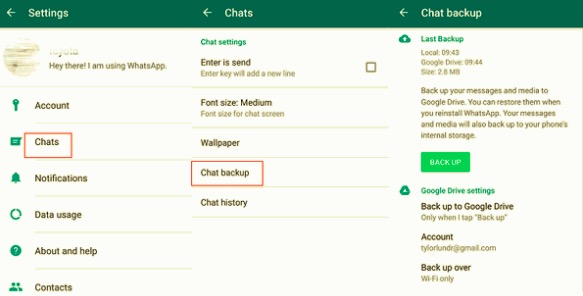
Para dispositivos iPhone
Backup WhatsApp localmente, bem como para iPhone local faz backup de seus bate-papos usando os serviços iCloud da Apple. Com exceção dos vídeos, o último WhatsApp local faz backup de tudo. Isto é como utilizá-lo.
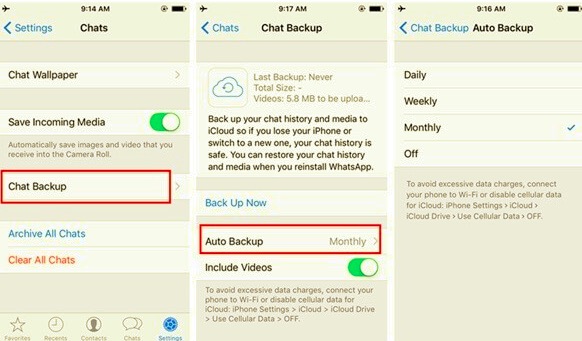
Para dispositivos Windows
Abaixo estava um guia sobre como fazer um backup local do seu registro de conversas do WhatsApp com o Windows Phone.
As pessoas também leramComo transferir o backup do WhatsApp do Google Drive para o iCloudComo transferir mensagens do WhatsApp com facilidade e rapidez
Ao longo deste artigo, fornecemos imensamente uma visão sobre o que foi Backup local do WhatsApp tudo sobre. Depois disso, também recomendamos o uso do FoneDog WhatsApp Transfer para fazer backup de seus bate-papos e mídia do WhatsApp em seus dispositivos e que são fáceis e rápidos de usar. FoneDog é uma ótima ferramenta para backup local do WhatsApp.
Também fornecemos uma visão geral sobre por que os usuários não podem fazer backup de bate-papos do WhatsApp em seus respectivos dispositivos, além de como corrigir esses problemas. E também abordamos as diretrizes sobre como o backup local do WhatsApp conversa em vários dispositivos telefônicos. Esperamos que este método possa realmente ajudá-lo durante o backup de seus bate-papos, bem como de mídia, como fotos e vídeos. Esperamos que você tenha tido um ótimo dia pela frente!
Deixe um comentário
Comentário
Transferência do WhatsApp
Transfira suas mensagens do WhatsApp com rapidez e segurança.
Download grátis Download grátisArtigos Quentes
/
INTERESSANTEMAÇANTE
/
SIMPLESDIFÍCIL
Obrigada! Aqui estão suas escolhas:
Excelente
Classificação: 4.6 / 5 (com base em 81 classificações)